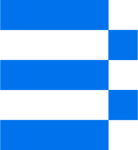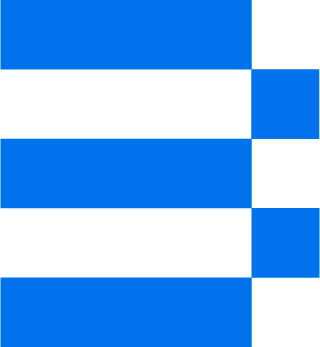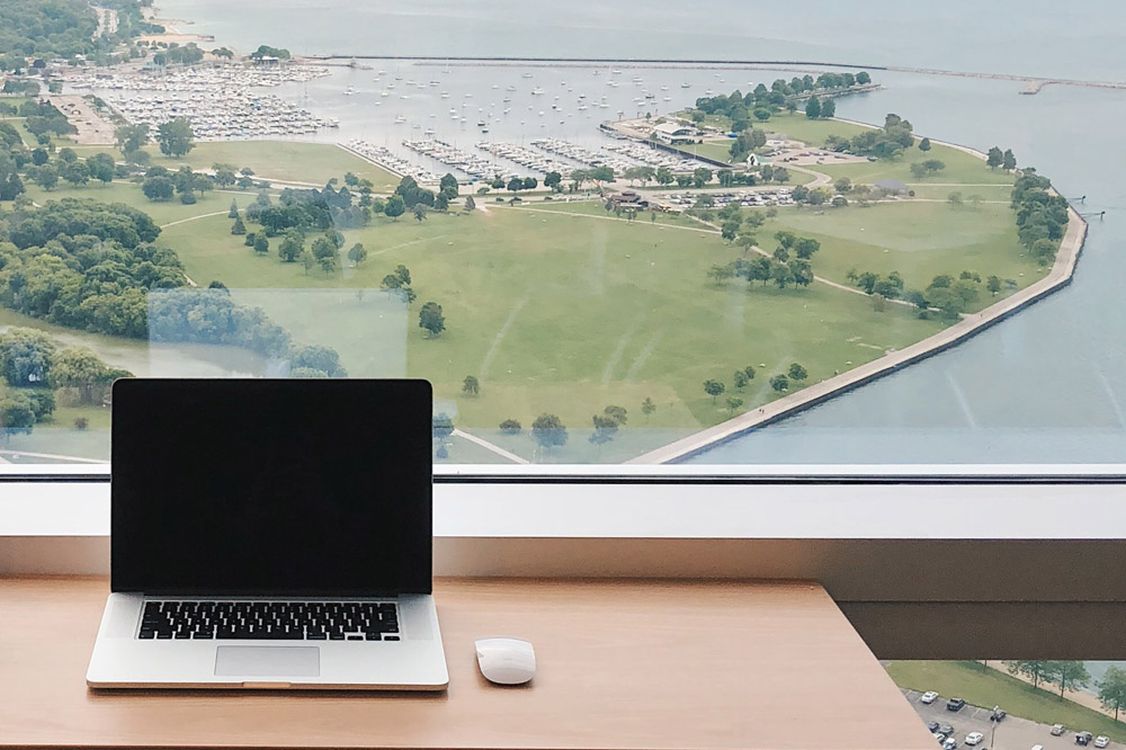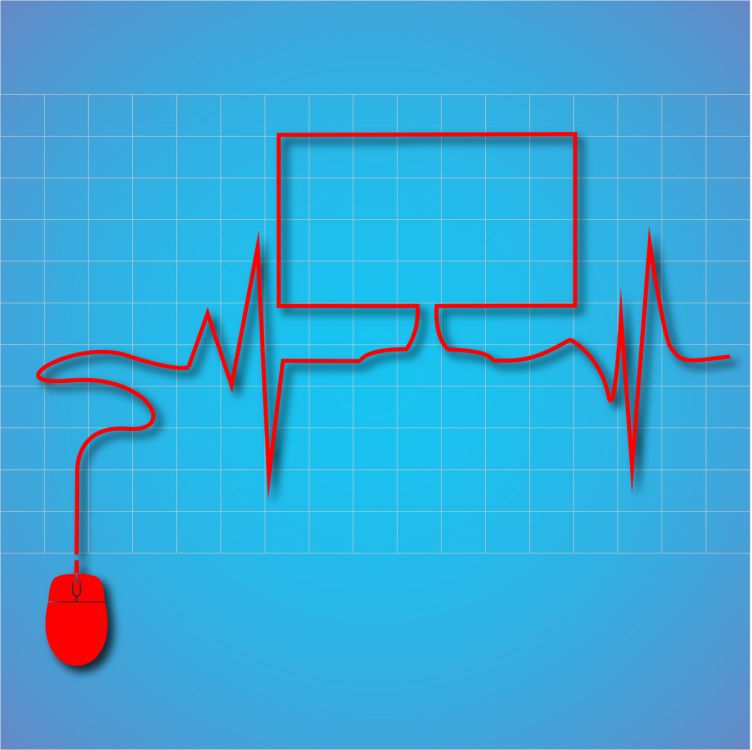Escrito por Beservices
Google Meet, antes conocida como Hangout Meet, es la solución de videoconferencias por excelencia de Google, incluida en los distintos paquetes de G Suite que permite realizar llamadas y videoconferencias desde cualquier lugar y tipo de dispositivo con conexión a internet.
Empezar a usar Google Meet
El primer paso para poder utilizar Google meet es contrar tu cuenta de G Suite para empresas. Si trabajas con cuentas personales de Gmail, debes tener en cuenta los 5 beneficios de contar con cuentas de correo corporativo en tu empresa.
Si, por otro lado, ya cuentas con tu propia cuenta de G Suite, solo necesitas iniciar sesión en tu cuenta.
¿Cómo iniciar una reunión de vídeo?
Si has de organizar una reunión con Google Meet, tenemos distintas opciones, muy fáciles todas ellas, para llevar a cabo la videollamada:
Desde la web de Google Meet.
-
Visitar la web https://meet.google.com
-
Hacer clic en “Iniciar o unirse a una reunión”.
-
Introducir el nombre de la reunión (si la estamos creando nosotros) o el código de la reunión si nos han invitado.
-
Si hemos creamos nosotros la reunión y queremos invitar a los participantes, deberemos hacer clic en “copiar datos de acceso” y enviárselo a los asistentes.
Desde Google Calendar – versión web.
-
Necesitar abrir Google Calendar y crear un evento.
-
Hacer click en “Añadir videollamada de Google Meet”.
-
Añadir a los participantes con los que quieras realizar la videollamada en el apartado “Invitados”.
-
En caso de tener configuradas salas de conferencia, puedes añadirlas antes de guardar el evento.
-
Hacer click en “guardar” para crear el evento. Tenemos la opción de notificar por correo electrónico a los miembros del equipo y a los usuarios externos de la compañía.
La primera vez que utilizamos Google Meet desde el navegador (meet.google.com) nos solicitará acceso a nuestra cámara y micrófono, es muy importante dar acceso para el correcto funcionamiento de la aplicación.
En caso de trabajar con ordendadores Mac OS, deberemos habilitar nuestro navegador para acceder al micrófono utilizando la nueva configuración de privacidad. En caso de seguir teniendo dificultades con el micrófono, puedes visitar este enlace para resolver tus problemas con Google Meet .
Desde Google Calendar – versión app.
-
Necesitas abrir la aplicación Google Calendar y crear un evento.
-
Hacer clic en “Añadir conferencia”
-
Añadir a los participantes con los que quieras realizar la videollamada en el apartado “Invitados”.
-
Hacer clic en “Listo”.
¿Cómo me puedo unir a una reunión de Google Meet?
Si, por lo contrario, no eres el organizador, también es muy fácil unirse a una videollamda. La forma dependerá de si eres usuario de G Suite o no.
-
Desde la página de Google Meet. Donde te aparecerán los eventos programados que tienes para hoy.
-
Desde Google Calendar, en el evento que haya creado el organizador en el calendario. Deberás entrar en el evento y hacer clic a “unirse a la reunión”. En caso de entrar desde tu móvil, deberás hacer clic en “unirse a la videollamada”.
-
Mediante el URL de la reunión que te haya enviado el organizador.
-
Mediante el código de la reunión, que debes insertar en la página de Google Meet.
¿En qué se diferencia Google Meet de la solución de Hangout?
Número de participantes.
En la versión clásica de Hangouts Meet teníamos limitadas las videollamadas a 25 participantes. Ahora con Google Meet podemos realizar:
-
Videollamadas de hasta 100 participantes con G Suite Basic y G Suite para Centros Educativos.
-
Videollamadas de hasta 150 participantes con G Suite Business.
-
Videollamadas de hasta 250 participantes con G Suite Enterprise y G Suite Enterprise para centros Educativos.
Plataformas compatibles.
En la versión clásica de Hangout Meet teníamos las siguientes plataformas disponibles:
-
Android
-
iOS
-
Navegador Chrome, Safari e Internet Explorer (con complementos)
-
Hardware de Google Meet y Chromebox y Chromebase para reuniones
Con el nuevo Google Meet añadimos
-
Mozilla
-
Firefox
-
Apple
-
Internet Explorer11 (con complementos)
-
Microsoft Edge®
La forma de unirse a una videollamada.
Con el nuevo Google Meet nos podemos unir a las reuniones a través de:
-
Navegadores y aplicaciones móviles.
-
Google Calendar
-
URL de enlace o código de reunión.
-
Mediante llamada un número interno.
-
Hardware de Google Meet y Chromebox y Chromebase para reuniones.
Enviar mensajes en videollamadas.
Ahora con Google Meet podemos enviar mensajes a través del navegador y las aplicaciones móviles, cuando en la versión clásica de Hangouts solo se podía enviar mensajes en la versión web.
Dar acceso a participantes externos.
Con el nuevo Google Meet, puedes permitir el acceso a las videollamadas a cualquier participante mediante un único enlace para compartir, cuando en el clásico Hangout se debía gestionar mediante una combinación de invitaciones y permisos de Calendar.
Podemos grabar reuniones.
Con Google Meet tenemos la posibilidad de grabar las reuniones, únicamente para las versiones de G Suite Enterprise y G Suite Enterprise para centro educativos.
Migra a Google Workspace y utiliza Meet y el resto de aplicaciones.
Contar con el apoyo de un Premier Partner de Google Cloud como beServices, proporciona acceso a un equipo certificado por Google para así poder garantizar una migración de correo e implantación exitosa. Si tienes que abordar un proyecto de migración hacia Google Workspace en beServices te ayudamos en tu proceso de migración.